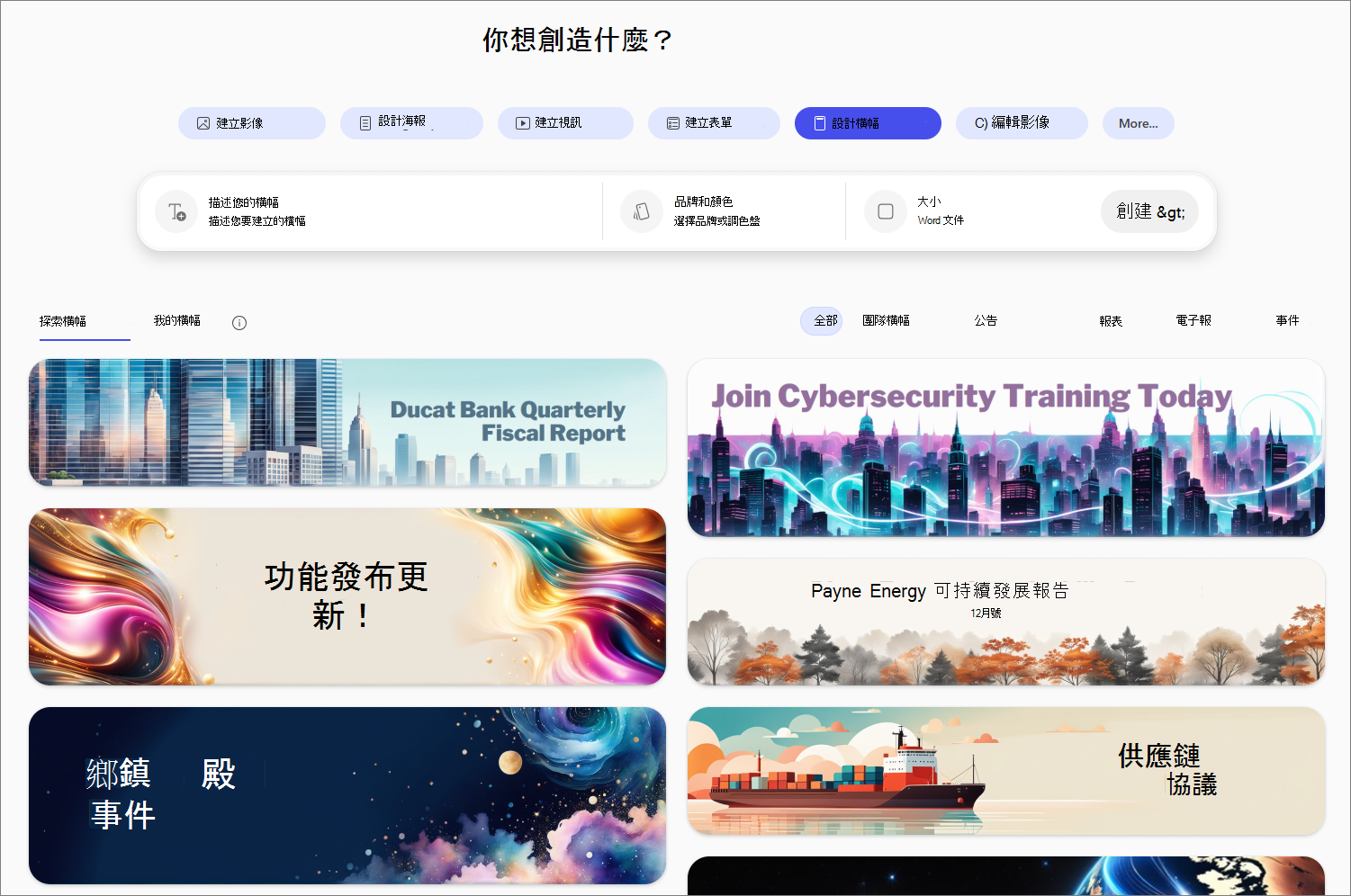使用 Microsoft 365 Copilot 應用程式設計橫幅
Applies To
讓您的第一印象發揮作用。 使用圖形橫幅將您的文件、報告或網頁從普通轉變為非凡。
附註: 若要使用此功能,您需要符合資格的 Microsoft 365 訂閱。 如果您已訂閱 Microsoft 365 個人版、家庭版或進階版,部分 Copilot 功能可能會有使用限制,而且可能會隨著時間而變更。 深入了解 Microsoft 365 個人版、家庭版和進階版訂閱中的 Copilot 功能和 AI 限制。
附註: 對於沒有 Microsoft 365 Copilot 授權的使用者,品質和效能可能會因服務可用性而異,並且可能會全天有所不同。 如果該服務不可用,Copilot 會通知您。 它不會中斷任何正在進行的任務。 如需詳細資訊,請參閱 Copilot Chat 如何在有和沒有 Microsoft 365 Copilot 授權的情況下運作。
如何使用 Microsoft 365 Copilot 應用程式建立橫幅
-
在 Microsoft 365 Copilot 應用程式 中,從左側導覽中選取 建立。
-
選取 [ 設計橫幅]。
-
選取 [描述您的橫幅],然後輸入您希望橫幅外觀的描述。 你越具體,你的結果就越好。
提示: 不知道從哪裡開始? 瀏覽模板,如果其中一個吸引您的眼球,請選擇它。 描述字段將填充一個提示,該提示創建了這樣的橫幅,您可以將其自定義為您需要的。
-
選取 品牌和顏色 以選取品牌套件或調色盤,讓 Copilot 套用至橫幅。
-
選取 [大小] 以選擇您想要橫幅的大小和形狀。
-
選取 [建立], Copilot 就會開始製作橫幅。
Copilot 將創建四個選項可供選擇。
如果您想要對設計進行其他調整,請選取 [編輯],它會在橫幅編輯器中開啟。 在編輯器中,您可以添加文本或圖像、應用濾鏡或要求 Copilot 更改圖像以更好地滿足您的需求。
當您獲得您想要的方式時,複製或下載橫幅。
提示: 您可以在 Copilot Library 中找到您建立的橫幅。